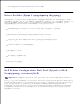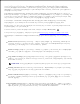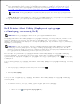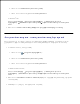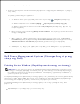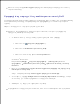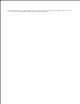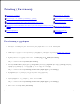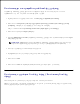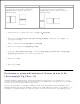Users Guide
3.
Επανεκκινήστε τον υπολογιστή σας.4.
Εισάγετε το CD Software and Documentation (Λογισµικό και τεκµηρίωση) και ακολουθήστε τις οδηγίες
στην οθόνη.
Αν η οθόνη εγκατάστασης δεν εµφανιστεί:
Σε Windows Vista
®
ή νεότερη έκδοση, κάντε κλικ στην επιλογή Computer (Υπολογιστή).
Σε Windows
®
XP, κάντε κλικ στο Start (Έναρξη) My Computer (Ο υπολογιστής µου) .
Σε Windows 2000, κάντε διπλό κλικ στο εικονίδιο My Computer (Ο Υπολογιστής µου) από την
επιφάνεια εργασίας.
a.
Κάντε διπλό κλικ στο εικονίδιο της µονάδας δίσκου CD-ROM και, στη συνέχεια, κάντε διπλό κλικ
στο αρχείο setup.exe.
b.
Μόλις εµφανιστεί η οθόνη εγκατάστασης του λογισµικού εκτυπωτή, κάντε κλικ στο Personal
Installation (Προσωπική Εγκατάσταση), Network Installation (Εγκατάσταση µέσω δικτύου) ή
Additional Software Installation (Εγκατάσταση πρόσθετων στοιχείων λογισµικού).
c.
Ακολουθήστε τις οδηγίες που εµφανίζονται στην οθόνη για να ολοκληρώσετε την εγκατάσταση.d.
5.
Dell Toner Management System (Σύστηµα διαχείρισης
τόνερ της Dell)
Printing Status Window (Παράθυρο κατάστασης εκτύπωσης)
ΣΗΜΕΙΩΣΗ: Για τη σωστή λειτουργία του παραθύρου Printing Status (Κατάσταση εκτύπωσης), πρέπει
να υπάρχει υποστήριξη αµφίδροµης επικοινωνίας ώστε να είναι δυνατή η επικοινωνία µεταξύ εκτυπωτή
και υπολογιστή. Προστίθεται µια εξαίρεση στο Windows
®
Firewall (Τείχος προστασίας των Windows
®
)
για να επιτρέπεται η επικοινωνία.
Στο παράθυρο Printing Status (Κατάσταση εκτύπωσης) εµφανίζεται η κατάσταση του εκτυπωτή [Printer Ready
(Εκτυπωτής έτοιµος), Printer Offline (Εκτυπωτής εκτός σύνδεσης) και Error-Check Printer (Σφάλµα-Ελέγξτε
τον εκτυπωτή)] και το όνοµα της εργασίας, όταν στέλνετε µια εργασία για εκτύπωση.
Στο παράθυρο Printing Status (Κατάσταση εκτύπωσης) εµφανίζεται επίσης η στάθµη του τόνερ, οπότε
µπορείτε να:
Παρακολουθήσετε τη στάθµη τόνερ για τον εκτυπωτή σας.